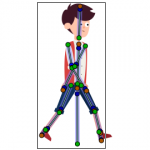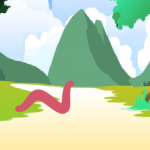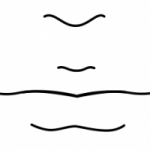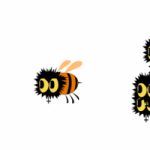Скелетная анимация в synfig studio
В этом уроке synfig studio мы создадим скелетную анимацию человека с помощью добавления слоя скелет. Это будет человек машущий рукой.
Скелетная анимация человека с помощью слоя скелет
Запустите synfig studio и загляните в холст-свойства. Найдите поля для указания размера документа и установите размер 256 на 256 рх. Нам больше подойдет квадратный холст. Во вкладке время установите время конца 60 кадр.
Рисуем модель человека.
С помощью инструмента прямоугольник R нарисуйте квадрат во весь холст и задайте белый цвет. Это фон. Далее последовательно рисуем плечо, предплечье и кисть.
Выберите кривые b и нарисуйте плечо. Более 4 узлов для изображения плеча не используйте. Ничего подробно рисовать не надо, хватит и такой фигуры. Цвет любой. Достаточно нарисовать слой области без слоя контура.
Аналогичным образом нарисуйте предплечье и кисть. Я нарисовал их разным цветом чтобы проще ориентироваться.
Никаких трансформаций нарисованных объектов до привязки к скелету не делать. Объекты рисуем в одной группе слоев, группу создаем сразу после добавления фона и рисуем уже в группе. Скелет добавляем в этой группе.
Вот такая рука у меня получилась: ярко розовая кисть и фиолетовое плечо с предплечьем. На панели слоев каждый элемент назван понятным образом, запутаться невозможно. Вся группа слоев имеет имя Рука. На слой скелет пока не смотрим.
Чтобы рука не болталась отдельно я дорисовал условно туловище и голову. туловище нарисовано кривыми , а голова с помощью инструмента окружности E.
Добавляем слой скелета.
Переходим к скелетной анимации. Если вы называли слои как я и у вас такой же порядок, то нажмите на слой кисть, а потом на + на панели слоев. В открывшемся меню выбираем прочие- скелет. Выше нарисованных слоев появится слой скелет. Это обязательно. Слой скелет должен быть выше связываемых с ним.
На холсте появиться кость в виде рычага с тремя управляющими точками. Зацепитесь мышкой за зеленую точку (перемещает всю кость с дочерними) и перетащите ее в ту точку плеча (мы начнем с него), относительно которой плечо будет вращаться. Далее цепляемся за коричневую точку и вытягиваем рычаг по длине и направлению вдоль плеча. Другими словами, кость (рычаг) должна уложиться в нарисованное плечо.
На панели редактора (там, где включаются/выключаются управляющие точки) включите точки ширины. С помощью фиолетовых управляющих точек ширины увеличьте зону покрытия кости. Образец ниже, как видите, это зона гораздо больше чем плечо.
Теперь выделяем все точки плеча ctrl+A и кость (т.е. два слоя). Далее жмем на любую точку кости (рычага) и в контекстом меню выбираем привязать к скелету. Готово.
Продолжаем мастерить скелет. Выбираем синюю точку кости(она отвечает за поворот кости, но не меняет ее длины) и в контекстном меню выбираем создать дочернюю кость. Дочернюю кость, как и родительскую, укладываем в предплечье и привязываем к нему. Не забывайте зеленую точку дочерней кости размещать в точке, где будет вращаться предплечье.
Проделайте эти действия и для кисти. В итоге имеем полноценный скелет руки. Можете подвигать руку цепляясь за синие управляющие точки. Коричневые не трогайте- это приведет к деформации руки . На панели параметров видна иерархия костей.
Если вы делали все правильно, то рука будет вращаться как положено. Все ошибки связаны с тем, что после создания каждого элемента их перемещали в новую группу слоев, где может быть другая система отсчета или трансформировали до привязки к кости.
Создаем скелетную анимацию
Переходим в режим анимации. В процессе создания анимации все фиксаторы сделайте плавный вход/выход. Изменение положения руки производим в 15, 30, 45 и 60 кадрах. Положение руки меняем изменяя положение синих управляющих точек.
Добейтесь более или менее естественного движения руки. Вот вам мой фиолетовый паренек. Конкретных координат синих управляющих точек не называю, все зависит от того, как ваш персонаж будет размахивать рукой.

Если получилось, то переходим к следующему этапу- рисуем человека. Пришлось попыхтеть и нарисовать вот такого паренька. Рука состоит из трех элементов как и ранее: плечо- предплечье- кисть. Остальное неподвижно.
Число кадров пришлось немного увеличить до 80. Получился вот такой результат

Видно, что верхняя часть плеча слишком выступает и заметно её вращение, но это поправимо. Необходимо более точное расположение точки вращения (зеленая) и подбор формы плеча в этом месте. Кроме этого, сама анимация выглядит немного неестественно, это решается большим количеством промежуточных положений руки. надо просто подольше поработать.
Если заставить его моргать, менять позу, то получиться отличная анимация персонажа.
Не обязательно рисовать персонажа в векторе, можно подготовить растровые фрагменты частей тела и импортировать их в работу. Порядок создания костей и привязки к ним фрагментов совершенно тот же.